Rask Tips: Hvordan Se Kjøpshistorikken din på Google Play

Se vår Google Play Kjøpshistorikk ved å følge disse nybegynnervennlige trinnene for å holde apputgiftene dine under kontroll.
Liker du å se Netflix, Hulu eller YouTube? Skulle ønske du kunne dele det du ser med vennene dine? Du har kanskje hørt folk fantasere om Rabbit nylig. Imidlertid ble den nettopp kjøpt av Kast, og lover enda flere funksjoner, brukervennlighet og stabilitet. Du vil kunne fortsette å dele videoer med vennene dine mens du ser dem i sanntid, videochatter under showet eller bare skriver til hverandre i et slags "chatterom".
Det er for øyeblikket tre forskjellige måter du kan bruke Kast for å se sammen. Det er en nettbasert versjon, som bare lar deg dele det du ser på den tiden. Desktop-versjonen (som krever en nedlasting) gir den fulle opplevelsen: den inkluderer talechat, videodeling, oppdagelse av se festlokaler for å bli med og mer. Så har vi Android-versjonen. Denne lar deg gjøre de samme tingene som skrivebordsgjentakelsen, så lenge du bruker Chrome på enheten din. Selskapet har lovet at en iOS-versjon kommer snart.
For formålet med denne artikkelen velger jeg å laste ned og kjøre hele skrivebordsversjonen for å vise den frem for deg og forklare hvordan du bruker den.
Gå over til Kast-hjemmesiden og klikk for å laste ned skrivebordsversjonen, og lagre den der du måtte ønske.
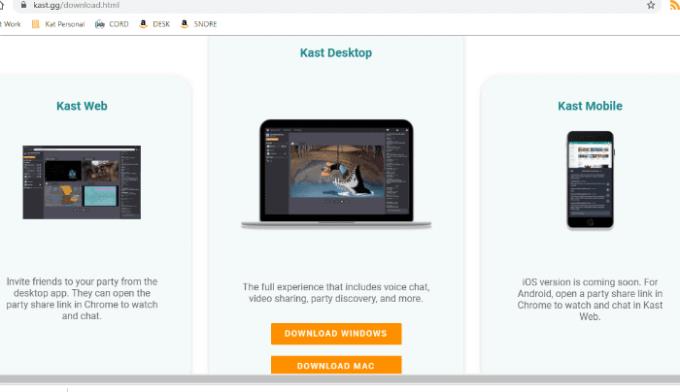
Når den er ferdig nedlastet, dobbeltklikker du for å åpne installasjonsprogrammet. Det tar bare et øyeblikk og så åpnes selve appen automatisk, hvor du blir bedt om å opprette din originale konto. Når du gjør det, vil du motta en sekssifret aktiveringskode i e-posten du oppga som du må angi neste gang.
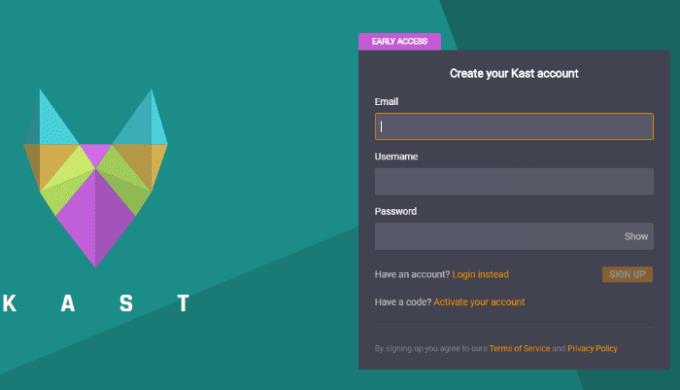
I det sekundet du taster inn koden, blir du tatt til din egen Kast-side! Det første jeg gjorde var å klikke på det tomme profilbildeområdet helt øverst til høyre på skjermen. Dette vil få opp en boks som lar deg angi et tilpasset profilbilde og banner.
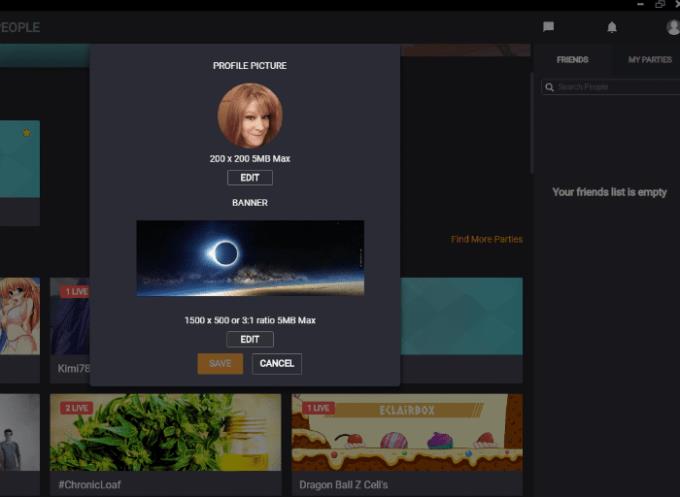
Hvis du ønsker å ha spesielle venner til å bli med på se-festene dine, må de bruke en av de tre metodene nevnt ovenfor for å registrere seg for sin egen gratis Kast-konto. Når de har det, klikker du på «Søk etter personer» -boksen til høyre på startskjermen for å skrive inn brukernavnet de valgte og legge dem til som venn. Alternativt kan du starte se-festen og deretter sende en lenke til vennene dine via Chrome. De kan da ganske enkelt åpne festen i Chrome-nettleseren (på skrivebordet eller via Android) for å se den filmen eller den morsomme videoen med deg.
Hold musen over boksen som sier «YourName Watch Party» på venstre side av Kast-hjemmeskjermen :
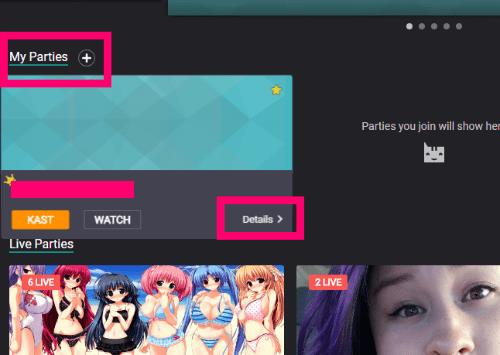
Du kan velge «Kast» -knappen for å streame eller se video og tekst- eller talechat. Alternativt kan du velge "Se" -knappen for å se andres strømmer, lytte og sende tekstchat. Jeg kommer til å velge å Kast.
Det første du må gjøre er å velge inn- og utdataenheter. Velg hvilken mikrofon og høyttalere/hodetelefoner du har tenkt å bruke for å snakke og lytte, og velg deretter "Lagre" .
Den neste tingen å gjøre er å klikke på tannhjulikonet øverst til venstre på skjermen. Her kan du endre navnet på festen din, gi en beskrivelse av hva slags ting du pleier å se på og bestemme om du vil at festene dine skal være private (bare for invitasjoner eller venner) eller synlige for publikum. Åh... du kan også endre festlokalebanneret her, akkurat som du gjorde for profilen din.
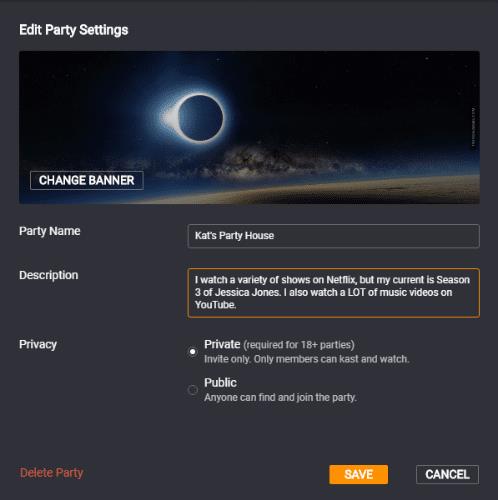
Nå er det på tide å streame noe! Jeg har tilfeldigvis en av mine favorittsanger åpen på YouTube. For å starte Kasting, klikk på det lille videokameraikonet nederst på skjermen for å slå på video.
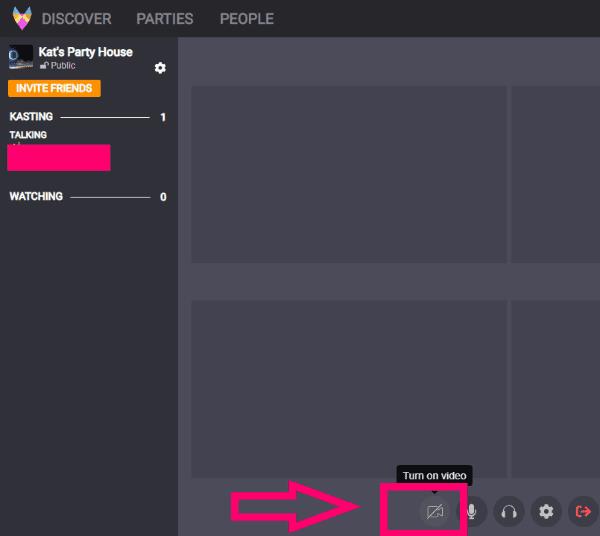
Et vindu åpnes som ber deg velge hva du vil streame.
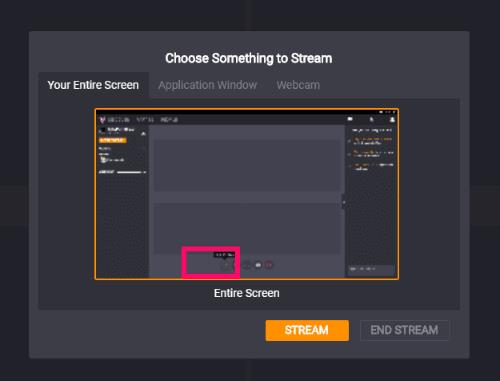
Med vinduet åpent i Chrome du vil dele (som YouTube, Netflix, Hulu og så videre), klikk på "Application Window." Klikk på videoen din, og klikk deretter på "Strøm" -knappen. Applikasjonen tar deg direkte til det videovalget du har gjort. Du vil nå se Kast-partyvinduet ditt nederst til venstre på skjermen. Nå kan du kopiere koblingen i øvre høyre hjørne for å invitere andre til å se strømmen din (hvis du ikke allerede har lagt til venner.)
I tillegg, hver gang du trenger å endre mikrofon- eller lydinnstillingene, klikker du på tannhjulikonet midt på skjermen.
For å stoppe Kasting klikker du bare på den røde pilen til høyre for Kast-skjermen. Du vil se en melding som sier "Leaving Party" og deretter ført tilbake til hoved Kast-siden din.
La oss nå finne ut hvordan vi ser på andres strømmer!
På hovedskjermbildet for Kast vil du se en seksjon med tittelen "Live-fester." Navnet på festen vil bli gitt, du vil kunne se antall seere og bannerbildet for festen. Hvis du holder musepekeren over noen av festboksene, kan du klikke på "Mer" for å se tilleggsinformasjon, inkludert hvem som for øyeblikket bor på festen.
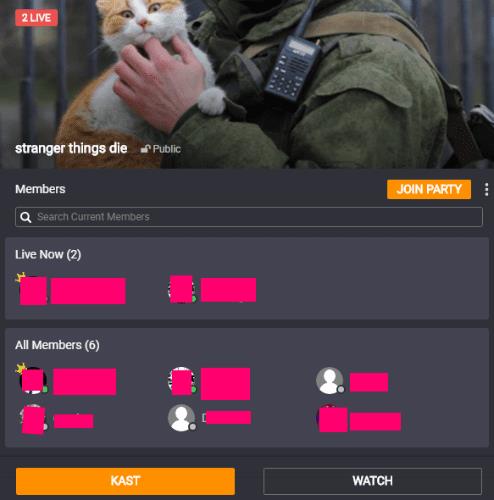
Klikk på "Se" -knappen for å se hva personen streamer, lytt til stemmen deres og tekst sammen med vedkommende.
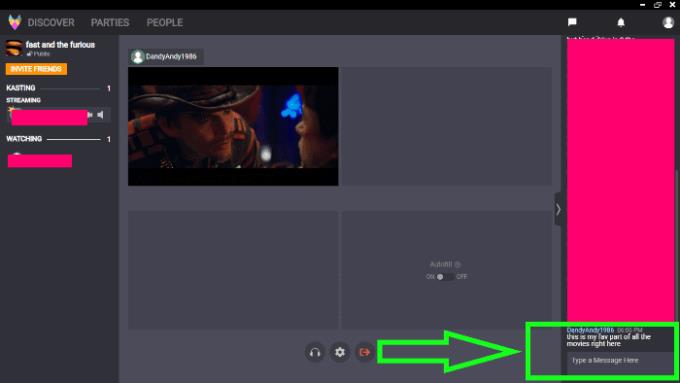
Som du kan se, vil du nå kunne se filmen sammen med streameren, og chatte med hvem som helst i rommet på høyre side.
Som jeg nevnte, er dette bare en oversikt over hvordan du bruker Kat (tidligere Rabbit) via skrivebordsnedlastingen. Du kan velge å åpne en lenke i Chrome og bli med på en visningsfest derfra, eller fra Android-enheten din.
Glad casting!
Se vår Google Play Kjøpshistorikk ved å følge disse nybegynnervennlige trinnene for å holde apputgiftene dine under kontroll.
Ha det moro i Zoom-møtene dine med noen morsomme filtre du kan prøve. Legg til en glorie eller se ut som en enhjørning i Zoom-møtene dine med disse morsomme filtrene.
Lær hvordan du fremhever tekst med farge i Google Slides-appen med denne trinn-for-trinn-veiledningen for mobil og datamaskin.
Samsung Galaxy Z Fold 5, med sitt innovative foldbare design og banebrytende teknologi, tilbyr ulike måter å koble til en PC. Enten du ønsker
Du har kanskje ikke alltid tenkt over det, men en av de mest utbredte funksjonene på en smarttelefon er muligheten til å ta et skjermbilde. Over tid har metode for å ta skjermbilder utviklet seg av ulike grunner, enten ved tillegg eller fjerning av fysiske knapper eller innføring av nye programvarefunksjoner.
Se hvor enkelt det er å legge til en ny WhatsApp-kontakt ved hjelp av din tilpassede QR-kode for å spare tid og lagre kontakter som en proff.
Lær å forkorte tiden du bruker på PowerPoint-filer ved å lære disse viktige hurtigtastene for PowerPoint.
Bruk Gmail som en sikkerhetskopi for personlig eller profesjonell Outlook-e-post? Lær hvordan du eksporterer kontakter fra Outlook til Gmail for å sikkerhetskopiere kontakter.
Denne guiden viser deg hvordan du sletter bilder og videoer fra Facebook ved hjelp av PC, Android eller iOS-enhet.
For å slutte å se innlegg fra Facebook-grupper, gå til den gruppens side, og klikk på Flere alternativer. Velg deretter Følg ikke lenger gruppe.







